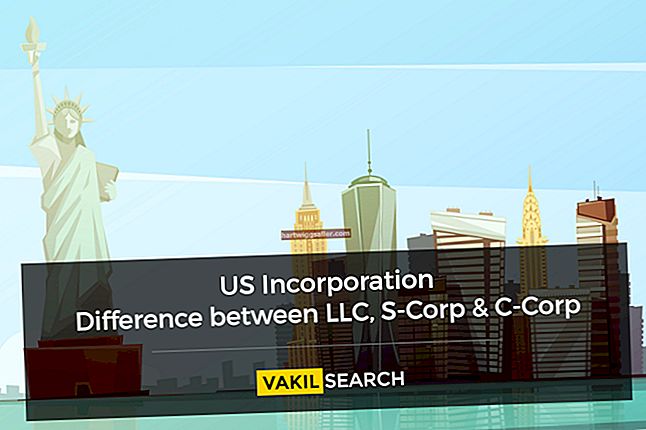ఆపిల్ అభివృద్ధి చేసిన మీడియా ప్లేయర్ ఐట్యూన్స్ మీ ఆడియో ట్రాక్లను నిర్వహించడానికి లైబ్రరీని ఉపయోగిస్తుంది. మీరు వ్యాపారాన్ని నడుపుతుంటే, మీ ఉద్యోగుల కోసం శిక్షణా సామగ్రిని మరియు మీ ఖాతాదారులకు ప్రదర్శన సామగ్రిని నిర్వహించడానికి లైబ్రరీ మిమ్మల్ని అనుమతిస్తుంది. మీరు ఈ ఆడియో ఫైళ్ళను విండోస్ మీడియా ప్లేయర్ లైబ్రరీలోకి తీసుకురావాలంటే, మీరు ఐట్యూన్స్ మీడియాను ఒకే ఫోల్డర్లో ఏకీకృతం చేసి, ఆపై ఈ ఫోల్డర్ను స్కాన్ చేయడానికి మరియు అన్ని ట్రాక్లను దాని లైబ్రరీలోకి దిగుమతి చేసుకోవడానికి విండోస్ మీడియా ప్లేయర్ను కాన్ఫిగర్ చేయాలి.
1
ఐట్యూన్స్ ప్రారంభించండి, "సవరించు" క్లిక్ చేసి, మెను నుండి "ప్రాధాన్యతలు" ఎంచుకోండి.
2
ప్రాధాన్యతా విండో ఎగువన ఉన్న "అధునాతన" టాబ్ క్లిక్ చేసి, ఆపై "ఐట్యూన్స్ మీడియా ఫోల్డర్ను క్రమబద్ధంగా ఉంచండి" మరియు "లైబ్రరీకి జోడించేటప్పుడు ఫైళ్ళను ఐట్యూన్స్ మీడియా ఫోల్డర్కు కాపీ చేయండి" చెక్ బాక్స్లను ఎంచుకోండి.
3
"ఐట్యూన్స్ మీడియా ఫోల్డర్ స్థానం" బాక్స్లోని మార్గాన్ని ఎంచుకుని, క్లిప్బోర్డ్కు కాపీ చేయడానికి "Ctrl-C" నొక్కండి. క్రొత్త సెట్టింగులను వర్తింపచేయడానికి మరియు సేవ్ చేయడానికి "సరే" క్లిక్ చేయండి.
4
"ఫైల్" క్లిక్ చేసి, "లైబ్రరీ" ఎంచుకోండి మరియు "లైబ్రరీని నిర్వహించు" క్లిక్ చేయండి. ఐట్యూన్స్ లైబ్రరీలోని అన్ని మీడియా ఫైళ్ళను ఐట్యూన్స్ మీడియా ఫోల్డర్కు కాపీ చేయడానికి "ఫైళ్ళను కన్సాలిడేట్" చెక్ బాక్స్ ఎంచుకోండి మరియు "సరే" క్లిక్ చేయండి. మీ మొత్తం ఐట్యూన్స్ లైబ్రరీ ఇప్పుడు "ఐట్యూన్స్ మీడియా ఫోల్డర్ స్థానం" పెట్టెలో జాబితా చేయబడిన ఫోల్డర్లో ఏకీకృతం చేయబడింది.
5
విండోస్ మీడియా ప్లేయర్ను ప్రారంభించండి, "నిర్వహించు" క్లిక్ చేసి, "లైబ్రరీలను నిర్వహించు" ఎంచుకోండి మరియు "సంగీతం" క్లిక్ చేయండి. మ్యూజిక్ లైబ్రరీ స్థానాల విండో పాప్ అప్ అవుతుంది.
6
ఫైల్ బ్రౌజర్ను తెరవడానికి "జోడించు" బటన్ను క్లిక్ చేసి, డిఫాల్ట్ మార్గాన్ని ఎంచుకోవడానికి ఎగువ ఉన్న అడ్రస్ బార్ లోపల ఒకసారి క్లిక్ చేసి, ఐట్యూన్స్ మీడియా ఫోల్డర్కు మార్గంతో భర్తీ చేయడానికి "Ctrl-V" నొక్కండి. మీడియా ఫోల్డర్కు నావిగేట్ చెయ్యడానికి "ఎంటర్" నొక్కండి మరియు విండోస్ మీడియా ప్లేయర్ పర్యవేక్షించే ఫోల్డర్ల జాబితాకు ఫోల్డర్ను జోడించడానికి "ఫోల్డర్ను చేర్చు" క్లిక్ చేయండి.
7
ఐట్యూన్స్ మీడియా ఫోల్డర్ నుండి అన్ని పాటలను విండోస్ మీడియా ప్లేయర్లోకి దిగుమతి చేయడానికి "సరే" క్లిక్ చేయండి. అన్ని మీడియా ఫైళ్లు లైబ్రరీలోకి దిగుమతి అయ్యే వరకు "మీడియా లైబ్రరీని నవీకరించు" సందేశం విండోస్ మీడియా ప్లేయర్ యొక్క కుడి దిగువ మూలలో ప్రదర్శించబడుతుంది.